Win10系统打开Photoshop软件提示配置错误是怎么回事?Win10系统运行Photoshop软件提示错误16怎么办?下面请看具体解决方法。
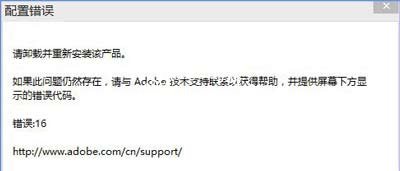
解决方法:
1、对着桌面软件图标单击鼠标右键,点击执行菜单中的“以管理员身份运行”即可正常打开软件,如图:
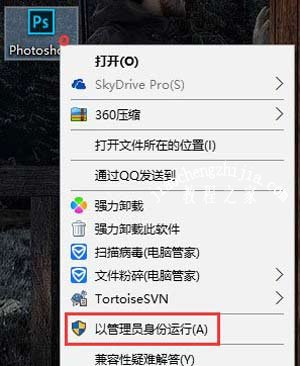
2、若使用管理员身份运行仍旧不行,则在软件上单击右键,选择【属性】;
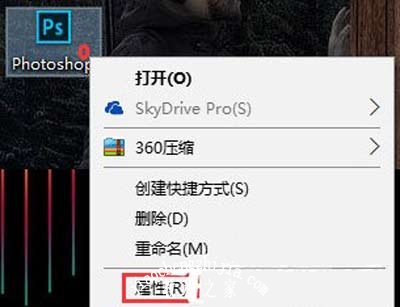
3、在PS属性对话框,点击切换到“兼容性”选项卡,点击勾选“以兼容模式运行这个程序”(建议选择Windows 7),接着在下面的设置栏中勾选“以管理员身份运行此程序”再点击确认(这个一定要勾选,不然还有可能出现配置错误),点击“确定”按钮保存设置即可。
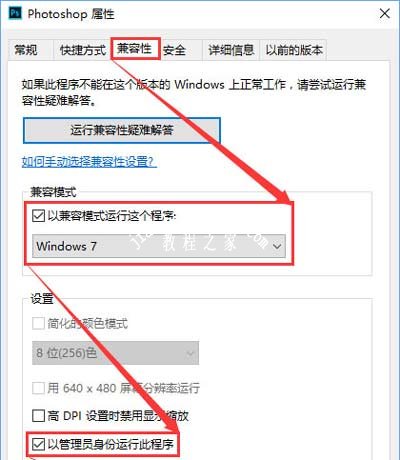
Win10相关问题解答:
Win10系统登录WeGame平台界面显示不完整的解决方法
Win10绝地求生大逃杀bad_module_info已停止工作怎么解决
Win10系统自动更新失败提示8024000B错误代码的解决方法














